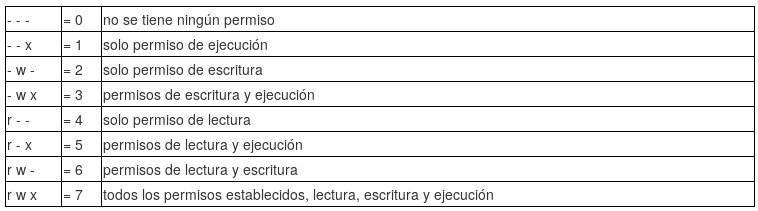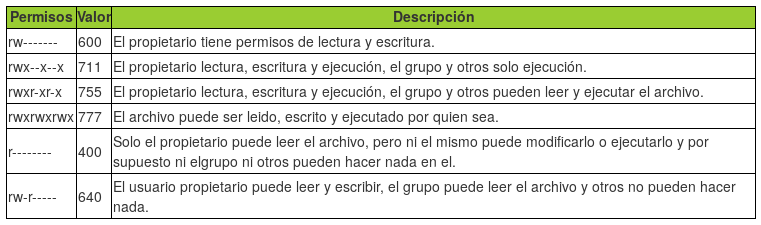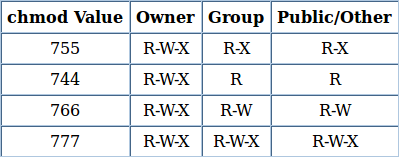Diferencia entre revisiones de «Fundamentos de Usuarios e Permisos»
(Sin diferencias)
|
Revisión actual del 12:35 1 feb 2019
Gestión de Usuarios y Permisos
El modelo de seguridad del Sistema Linux basa su simplicidad y robustez en la utilización del concepto de usuario y grupo para controlar este importante aspecto. Cada archivo, o directorio (que no es más que un tipo especial de archivo) tiene un propietario, un usuario. El propietario de un archivo albergará permisos sobre ése archivo, en general dispondrá de los máximos permisos sobre él, y además podrá modificar los permisos de los archivos de los que es propietario.
Los demás usuarios del sistema y miembros del mismo grupo de seguridad que el propietario del archivo podrán ostentar específicamente permisos sobre él, pero nunca modificar ellos mismos los permisos de archivos que no son de su propiedad. En resumen, salvo una excepción, solo el propietario del archivo (o directorio) podrá controlar la asignación de permisos (RWX, Lectura, Escritura, Ejecución) a los demás usuarios. La excepción a la que se refiere el párrafo anterior es el superusuario o root. Todo sistema Linux crea por defecto un usuario root y es el único que tiene por defecto permisos globales y no restringidos en el sistema.
Otro aspecto fundamental relacionado con la seguridad de Linux y los usuarios es el concepto de propietario de un proceso. Cuando un programa se ejecuta en el Sistema Operativo, como ya sabemos, se crea un proceso para él. Ese proceso podrá acceder a aquellos recursos a los que el propietario del programa tenga acceso. Según esto, si un programa (archivo ejecutable) es ejecutado, solamente podrá acceder a aquellos recursos del sistema (archivos, dispositivos, etc.) a los que el propietario pueda efectivamente acceder, en caso contrario obtendrá una negativo por parte del Sistema Operativo para operar con esos recursos.
En Linux, al igual que en Windows, se reconoce el concepto de grupo de seguridad (o simplemente grupo). Cada usuario puede pertenecer a uno o a varios grupos de usuarios. La utilización de grupos permiten simplificar la gestión de permisos cuando tenemos que manejar grandes cantidades de usuarios, de modo que, se pueden especificar los permisos a nivel de grupos, con lo cual, indirectamente, concedemos permisos sobre los usuarios del grupo.
Permisos
Un Permiso establece un derecho de un usuario sobre un Archivo y Directorio. Linux utiliza un modelo simple, pero potente, de gestión de Permisos de usuario. Como en Linux "todo" es un Archivo (incluídos como ya se dijo los Directorios) este modelo de seguridad afecta directamente a todos los aspectos de uso del Sistema.
Existen 3 tipos de Permisos: r (read, lectura), w (write, escritura) y x (execution, ejecución) Existen 4 tipos de receptores de Permisos: u (user, el propietario del Archivo o Propietario), g (group, los usuarios miembros del mismo grupo de seguridad del usuario) o (others, los usuarios que no son ni propietarios ni pertenecen al grupo del propietario) y a (all, todos)
Comandos para cambio de Permisos y Propietario de un Archivo o Directorio:
chown: Esta orden se utiliza para cambiar el propietario de un Archivo o Directorio. La sintaxis básica es:
chown [-R] nuevo_usuario[:grupo_usuario] archivos
Ejemplo:
chown www-data:www-data /var/www
cambia el propietario del directorio /var/www al usuario www-data y grupo www-data. La opción -R se utiliza para cambios de propietario recursivos en Directorios, es decir, modifica el propietario dentro del Directorio y en todos los Subdirectorios
chmod: Este comando es utilizado para cambiar los permisos de Archivos y Directorios
chmod [-R] cambio archivos
Ejemplo:
chmod a+x /home/javier/mi_programa
el comando anterior concede (+) el permiso de ejecución (x) a todos los usuarios del sistema (a)
Esta sintaxis abreviada indica:
- ¿a quién? (u, propietario, g, ,grupo del propietario, o, otros, a, todos)
- ¿concede o quita? (+, concede, -, quita)
- ¿qué permisos? (r, lectura, w, escritura, x, ejecución)
Hay otra sintaxis alternativa del comando chmod basada en máscaras. La máscara es un valor numérico de 3 cifras, cada una de las cuales puede tener los valores:
- 0: ningún permiso
- 4: permiso de lectura (r)
- 5: permisos de lectura y ejecución (rx)
- 6: permisos de lectura y escritura (rw)
- 7: todos los permisos, lectura, escritura y ejecución (rwx)
Por tanto los pesos de cada permiso en la expresión numérica son (notad que los valores corresponden con los pesos de las potencias de 2 según la posición de la cifra):
r w x
4 2 1
El resultado de obtener la máscara de permisos es la suma de los permisos concedido. Así, rw es 6 (4+2=6), rx es 5 (4+1=5) y rwx es 7 (4+2+1=7)
Como necesitamos especificar permisos para 3 identidades (usuario, u, grupo, g, y otros, o) se utilizan 3 cifras decimales con los valores anteriores, indicando, de izquierda a derecha, los permisos para usuario, grupo y otros respectivamente.
Ejemplo:
u g o (user, group, others)
7 5 4
máscara que indica permisos de rwx (7) para el usuario (u), permisos rx (5) para los miembros del grupo del propietario y r (4) para los otros
La correspondencia entre máscaras octales y permisos se ve en la siguiente tabla
Aplicado a las 3 identidades básicas del sistema en un listado de directorio (user, group, others):
En la siguiente tabla vemos un resumen con las máscaras de permisos más utilizadas
Comandos sudo y su
sudo: Este comando se utiliza para ejecutar un programa con permisos de otro usuario. En ocasiones un programa necesita ejecutarse con más permisos que los que posee el usuario invocador para poder acceder a ciertos recursos del sistema para el que no tiene permisos suficientes. Por ejemplo, si ejecutamos con nuestro usuario:
cat /etc/shadow
veremos que nos da un error de permiso denegado. Esto es porque ese archivo solo puede ser leído por root y los miembros del grupo shadow (haced un ls -la /etc para comprobarlo). Por tanto para poder visualizar el contenido de ese archivo podemos invocar el comando con permisos de root, utilizando para ello la orden sudo:
sudo cat /etc/shadow
veréis que ahora sí os dejará listar el contenido de ese archivo. El motivo es que al utilizar sudo se invoca el comando al que precede con privilegios de root. Sin embargo sudo no está restringido solamente a ejecutar comandos como root, también pueden usarse otros usuarios y grupos del sistema, para ello usamos los comandos
sudo -u usuario comando
sudo -g grupo comando
Esta sintaxis permitiría ejecutar comandos en nombre de un usuario o grupo especificados
El comportamiento de sudo está definido en el archivo /etc/sudoers, el cual debe ser solamente modificado mediante el comando visudo ejecutado como root (o mediante sudo visudo con un sudoer). La sintaxis de cada línea de asignación de privilegios es:
USERNAME/GROUPNAME SERVERNAME=(USERNAME_RUNAS:GROUPNAME_RUNAS) COMMAND
La línea:
root ALL=(ALL:ALL) ALL
Significa: El usuario root puede ejecutar desde cualquier host (primer ALL, antes del =), como cualquier usuario, segundo ALL (primero dentro del paréntesis), como cualquier grupo, tercer ALL, todos los comandos, último ALL de la línea. Cuando indiquemos una lista de privilegios de ejecución para miembro de un grupo la línea debe empezar por %
%admin ALL=(ALL:ALL) ALL
Los miembros del grupo admin pueden ejecutar cualquier comando
También es posible definir en el archivo sudoers alias para usuarios, máquinas comandos y runas. Los alias deben definirse en letra mayúscula (Ver man sudo o sudo --help para más información)
User_Alias OFICINA1 = paco, luis, carlos
Cmnd_Alias POWER = /sbin/shutdown, /sbin/halt, /sbin/reboot, /sbin/restart
Runas_Alias WEB = www-data, apache
Una vez definidos los alias puedo utilizarlos en las reglas de ejecución del archivo
OFICINA1 ALL = (WEB) ALL
Los miembros del grupo alias OFICINA1 pueden ejecutar como usuarios www-data, apache todos los comandos con permisos de ejecución para esos usuarios
En versiones recientes se puede conseguir que el usuario pueda invocar a sudo simplemente haciéndolo miembro del grupo sudo
Un comando interesante es sudo -i que permite iniciar una sesión interactiva de root sin necesidad de la invocación recursiva sudo su
su: Este comando se utiliza para cambiar el usuario de la sesión de consola actual: Sintaxis:
su [-] [usuario [argumentos]]
Si se pone el - se ejecutarán los archivos de inicio del usuario (para iniciación de variables de entorno por ejemplo), en caso de que no se ponga se mantendrán las de la sesión de usuario anterior al cambio. Si no se especifica el usuario entonces se cambiará por defecto al usuario root. En algunos sistemas, como Debian o Ubuntu, el usuario root viene deshabilitado por defecto, es decir no se podrá iniciar sesión con él. Esto se hace por motivos de seguridad. Los argumentos también son opcionales y se refieren a la shell, por ejemplo -c comando ejecutaría el comando indicado en nombre del usuario indicado
su -
el comando anterior cambiaría la sesión al usuario root, ejecutando sus archivos de inicio y situándolo en el home de root
Creación y Administración de Usuarios
Linux posee, como la mayoría de Sistemas, una gestión integrada de usuarios y grupos. El soporte en el Sistema Operativo para las operaciones de definición y mantenimiento de usuarios se basa en los archivos del Sistema siguientes:
/etc/passwd: Archivo de texto en el que se almacenan los usuarios del Sistema. Cada línea de este archivo representa la información relativa a un usuario determinado y su sintaxis es la siguiente: usuario:contraseña:id:gid:descripcion:directorio_trabajo:shell dónde:
- usuario: nombre del usuario
- contraseña: contraseña del usuario. Actualmente, por motivos de seguridad, las contraseñas no se almacenan en este archivo, sino en /etc/shadow. Por este motivo aparecerá una "x" en este campo
- id: id del usuario en el Sistema
- gid: id del grupo principal del usuario en el Sistema
- descripción: breve descripción
- directorio_trabajo: directorio home del usuario
- shell: programa de intérprete de comandos, o shell, asociado al usuario
/etc/shadow: Archivo de texto en el que se almacena la información de contraseñas (cifradas) de los usuarios. A diferencia de /etc/passwd este archivo solo puede ser leído por root, de modo que solamente el superusuario puede ver su contenido. Con esta medida se fortaleza la seguridad de los sistemas Linux. De nuevo hay una línea por cada usuario del sistema, de modo que toda línea en /etc/passwd tendría su correspondiente en /etc/shadow. La sintaxis es: usuario:contraseña:ultimo_cambio:min:max:aviso:inactivo:expiración:indicador dónde:
- usuario: tiene el mismo significado que en /etc/passwd
- contraseña: contraseña del usuario en formato cifrado. Si el valor en este campo es LK indicará que la cuenta está bloqueada, si el campo está vacío se indicará que no hay contraseña para el usuario
- ultimo_cambio: número de días entre el 1 de enero de 1970 y el último cambio de contraseña
- min: número de días mínimo antes de cambiar contraseña
- max: número de días máximo de vigencia de la contraseña
- aviso: número de días antes de que expire la contraseña, para avisar al usuario
- inactivo: número de días permitidos de inactividad de la cuenta
- expiración: fecha en la que la cuenta ya no podrá ser usada
- indicador: para uso futuro, valor por defecto 0
Veréis que muchas de las líneas de este archivo tienen un "" en el campo de contraseña. Esto indica que corresponden a cuentas de usuario con los que no se va a inicar sesión, como por ejemplo los usuarios que se crean al instalar programas, éstos tendrán los permisos mínimos necesarios para ejecutar el programa, pero no se iniciará sesión con ellos. En caso de root, el cual en Ubuntu está deshabilitado como usuario de inicio de sesión por defecto, veréis que hay un "!" en el campo de la contraseña. Para poder iniciar sesión con root directamente en Ubuntu debemos asignarle una contraseña, para ello podríamos usar los comando
sudo su
passwd
Las líneas de /etc/shadow correspondientes a usuarios con inicio de sesión habilitado veremos que en el campo de la contraseña se almacena un código hash de la misma, identificado con los 2 caracteres iniciales, como por ejemplo $6, el cual indica SHA-512. Más concretamente:
Concentrándonos en la parte de la contraseña, tenemos que este hash se compone de tres partes separadas por el caracter $:
- Id: Identifica el método de encriptación utilizado: 1 para MD5; 2 o 2a para Blowfish; 3 para NT Hash; 5 para SHA-256; y 6 para SHA-512.
- Salt: Es utilizado por los algoritmos de encriptación, regularmente son 16 caracteres o más. El salt es una semilla de aleatorización utilizada con el propósito de que una misma contraseña en claro no genere siempre la misma cadena de caracteres cifrados, distintos salt producirán distintas versiones cifradas de la contraseña, lo cual dificulta los ataques de fuerza bruta.
- Hash: Esto es la "contraseña" (o hash). MD5 utiliza 22 caracteres, SHA-256 usa 43, y SHA-512 usa 86.
Veamos un ejemplo:
Supongamos que en /etc/shadow tenemos la línea:
oracle:$6$MvOuttAz$5ZUMuRkx8b2kGJ/jQvTszUQz73R1G9wM78kh1SogNRnSNARUtH9YFbRX/
E9iSkcokC4Djyo86DDj39Tq5ebw4/:15057:0:99999:7:::
Se interpretaría así:
- Id=6 (SHA-512)
- Salt=MvOuttAz
- Hash= 5ZUMuRkx8b2kGJ/jQvTszUQz73R1G9wM78kh1SogNRnSNARUtH9YFbRX/E9iSkcokC4Djyo86DDj39Tq5ebw4/
/etc/group: Archivo de texto en el que se definen los grupos de usuarios. Todo usuario tiene un grupo principal asociado, además de otros de los que también puede ser miembros. De nuevo, se define en cada línea del archivo un grupo, con la sintaxis siguiente: grupo:gid:lista_usuarios dónde:
- grupo: nombre del grupo
- gid: id de Sistema para el grupo
- lista_usuarios: usuarios del grupo separados por comas
Pasos para crear un usuario manualmente
- Crear el grupo en /etc/group
- Añadir el usuario en el fichero /etc/passwd y /etc/shadow, dejando la contraseña en blanco
- Ejecutar el comando passwd para asignarle contraseña al usuario
- Crear el directorio HOME del usuario y asignarle como propietario al usuario
Uso de comandos relacionados con la gestión de usuarios
Existen varios comandos en Linux para automatizar, o al menos simplificar, las tareas de creación de usuarios y grupos:
- useradd: Comando para añadir usuario especificando toda la información como parámetros
useradd -m -s /bin/bash prueba
El comando anterior crea el usuario prueba con shell /bin/bash y creando también automáticamente su directorio home (opción -m). Pueden verse más opciones de este comando ejecutando
useradd --help
- groupadd: Comando para añadir grupos especificando toda la información como parámetros
groupadd test
El comando anterior crea el grupo test (Más opciones con la opción --help del comando)
- usermod: Comando para modificar un usuario existente
usermod -a -G test prueba
El comando anterior añade al usuario prueba como miembro del grupo test Tras ejecutar el comando podemos comprobar que efectivamente el usuario se ha añadido al grupo con el comando
id prueba
El siguiente comando:
usermod -p $(openssl passwd -1 abc123.) prueba
establece la contraseña abc123. para el usuario prueba. Debemos pasar como parámetro la contraseña cifrada, en este caso utilizando el algoritmo MD5, al comando usermod, por ese motivo se utiliza el comando openssl para generarla. Para obtener ayuda adicional para creación de passwords del comando openssl
openssl passwd --help
- vipw: Comando que permite editar el archivo /etc/passwd de forma segura pues trabaja con una copia de seguridad
- adduser: Comando para añadir usuarios pero de un modo asistido, no es necesario especificar la información como parámetros, solamente el nombre del usuario. También se puede utilizar para establecer el grupo de un usuario con la sintaxis adduser usuario grupo. Adicionalmente permite la creación de grupos con la sintaxis adduser --group nombre_grupo. La opción --system indica que se creará un usuario del sistema, con inicio de sesión deshabilitado.
- addgroup: Comando para añadir grupos pero de un modo asistido, simplemente especificando el nombre del grupo
- gpasswd: Comando para añadir usuarios a grupos. Ejemplo (añade el usuario uadmin al grupo wireshark)
gpasswd -a uadmin wireshark
Sería equivalente a
usermod -G wireshark uadmin
Estos comandos añadirían el usuario al grupo pero no como grupo principal. Para cambiar el grupo principal del usuario podemos usar
usermod -g wireshark uadmin
El comando gpasswd también se puede utilizar para eliminar a usuarios de grupos
gpasswd -d usuario sudo
Elimina a usuario del grupo sudo
Eliminar usuarios
Podemos hacerlo de varios formas:
- Poniendo en la definición de shell el valor /bin/false
- Poniendo una contraseña inválida, como LK. Pensad que en /etc/shadow se almacenan las contraseñas cifradas, por lo tanto cualquier cosa que pongáis "a voleo" no coincidirá con ninguna contraseña "real"
- Eliminar al usuario eliminando la línea de /etc/passwd y /etc/shadow
Ahora bien, hay que tener en cuenta que, aunque eliminemos al usuario, todos sus archivos y directorios permanecen en el sistema. Por tanto mucho cuidado si tratáis de reutilizar identificadores de usuario (UID) pues todos esos archivos y directorios aparecerían asociados al nuevo usuario.
- Utilizar comandos como userdel para eliminar usuarios o groupdel para eliminar grupos (ejecutados con sudo)
El comando id
Este comando es útil para visualizar la información relativa a un usuario. La sintaxis es
id usuario
La salida del comando muestra el uid, gid, y la lista de grupos adicionales del usuario
El comando getent
Permite visualizar información de entorno relacionada con los usuarios del sistema. Si, por ejemplo el equipo está conectado a un dominio, permitirá ver, además de los usuarios locales, todos los usuarios y grupos del dominio. Veamos algún ejemplo de uso:
getent passwd
Muestra todas las cuentas de usuarios en el sistema
getent group
Muestra todas las cuentas de grupos en el sistema
Referencias
Tutoriales sobre sudo https://www.digitalocean.com/community/tutorials/how-to-edit-the-sudoers-file-on-ubuntu-and-centos
Ejemplos sudo http://www.courtesan.com/sudo/sample.sudoers
Calculador de permisos chmod: http://www.wwwwdot.com/chmod-calculator/
JavierFP 16:31 08 ene 2019 (CET)